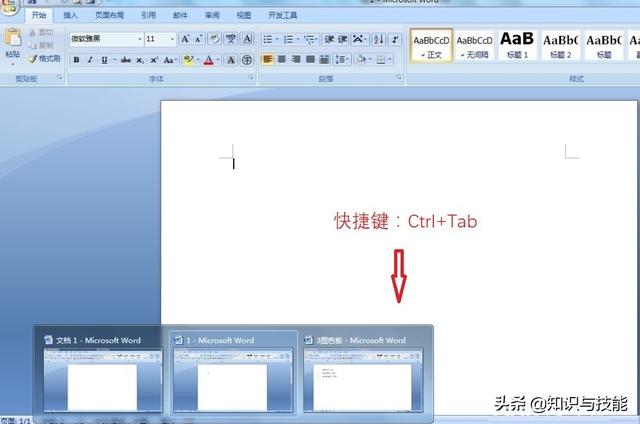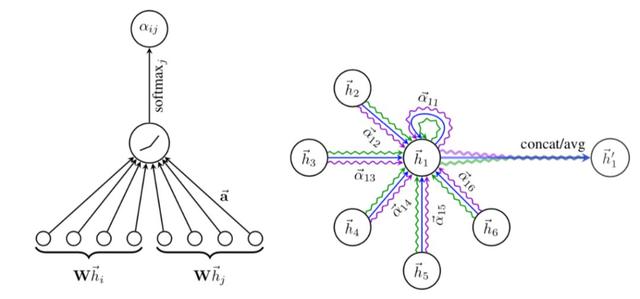ai制作毛绒小球(如何用AI软件制作毛茸茸的玩具)
这个毛茸茸的小动物可爱吧,怎么做呢?
一、在AI软件新建一个文件,选择星形工具,画一个类似太阳的图像,设置角点数为36。

选择直接使用工具框选择图像,然后选择出现的锚点,拖动使其变得不尖锐,就像下面的图形。

二、选择颜色填充,选择渐变,渐变类型选择径向渐变,看结果:

三、原位置复制一个,用快键键CTRL C,CTRL F,就是在原图上原位置进行了复制,然后按住ALT拖动鼠标,使其中一个在原位置缩小,如下:

四、在对象中选择建立混合,混合选项里选择指定距离,设为1PX,CTRL ALT B,

在“”效果“里的”扭曲和变换中找到收缩和膨胀,调整数值到-18,这个可以边调整边看效果,直到符合自己的预期即可。

再在效果--扭曲和变换中找到粗糙化,调整。大小栏目选择相对,细节数值调整到4%,选择平滑,确定,这样操作下来基本就有雏形了,毛茸茸的效果基本就展现出来了。

五、初步成形效果。选择中心点(本图中为蓝色部分)按住鼠标左键别松动进行拖动,

松动鼠标键后产生下图,这样就有了一个大概的轮廓。

六、最后进行加工处理。给制作眼睛、鼻子、背景等等,这样就好了,我才学习的,记录一下,以便后期再做。

免责声明:本文仅代表文章作者的个人观点,与本站无关。其原创性、真实性以及文中陈述文字和内容未经本站证实,对本文以及其中全部或者部分内容文字的真实性、完整性和原创性本站不作任何保证或承诺,请读者仅作参考,并自行核实相关内容。文章投诉邮箱:anhduc.ph@yahoo.com